Iklan
Oh tidak, sepertinya ada yang salah dengan komputer Anda! Di Windows, Anda membuka pengelola tugas menggunakan Ctrl + Alt + Delete untuk mengonfirmasi kecurigaan Anda. Kemudian Anda menggunakan tutup program mana saja yang sedang mengamuk.
Tapi sekarang Anda menggunakan Linux, dan pintasan keyboard itu tidak melakukan apa yang Anda harapkan. Berbagai hal berbeda di tanah penguin sumber terbuka. Tapi jangan khawatir, ada banyak cara untuk memonitor sistem Anda dan menutup program pemberontak. Apakah Anda lebih suka sesuatu seperti task manager Windows 5 Alternatif Kuat untuk Windows Task ManagerTask Killer akan menjadi nama yang lebih baik untuk Windows Task Manager asli karena kami hanya membawanya untuk mematikan proses yang tidak responsif. Manajer Tugas Alternatif memungkinkan Anda untuk benar-benar mengelola proses Anda. Baca lebih banyak atau lebih tepatnya terjun langsung ke baris perintah 7 Cara untuk Membunuh Program Tidak Responsif di LinuxKetika aplikasi Linux menjadi tidak responsif dan macet, bagaimana Anda bisa membunuhnya? Cobalah salah satu dari trik ini untuk mematikan program yang macet di Linux. Baca lebih banyak , ada opsi untuk Anda.
Aplikasi Grafis
Perangkat lunak ini paling menyerupai task manager Windows. Fungsionalitas ini bukan pertandingan langsung, karena kedua sistem tidak menangani tugas dengan cara yang sama. Meskipun demikian, Anda harus menemukan pengalaman yang akrab.
Linux memiliki banyak lingkungan desktop, dan banyak yang mengirim dengan pilihan mereka sendiri. Inilah tiga yang utama.
1. Monitor Sistem GNOME

Aplikasi monitor sistem default GNOME menjaga fokus pada proses, sumber daya, dan sistem file. Tab pertama menunjukkan kepada Anda proses mana yang sedang berjalan, di mana pengguna, nomor ID, dan tekanan pada PC Anda. Ketika Anda memilih satu, sebuah Proses Akhir muncul tombol yang dapat memaksa menutup aplikasi. Ini tidak selalu berhasil. Dalam hal itu, Anda perlu mencoba beberapa perintah yang dijelaskan nanti.
Tab kedua menawarkan tampilan langsung dari beban kerja pada masing-masing inti CPU Anda, berapa banyak RAM atau swap yang Anda konsumsi, dan jumlah aktivitas di jaringan Anda. Tab ketiga adalah untuk melacak penyimpanan Anda. Di sini Anda dapat melihat berapa banyak data menempati setiap partisi Anda.
2. Monitor Sistem KDE

Monitor Sistem KDE, juga dikenal sebagai KSysGuard, bahkan memiliki lebih sedikit tab. Ini adalah Tabel Proses dan Beban Sistem. Yang pertama menunjukkan Anda proses dan penggunaan memori. Anda dapat menutup yang tidak responsif dengan mengklik kanan dan memilih Proses Akhir.
Tab kedua menunjukkan tampilan langsung dari beban CPU Anda, penggunaan memori, dan aktivitas jaringan. Ini hampir identik dengan tab Resources di Monitor Sistem GNOME.
Sebagai Anda harapkan dari KDE Cara Meningkatkan Alur Kerja Anda dengan Dasbor & Widget KDEDasbor KDE menampilkan koleksi widget yang dapat Anda gunakan untuk meningkatkan alur kerja Anda. Ubah desktop Linux Anda menjadi raksasa produktivitas dengan tips dan trik ini. Baca lebih banyak , Anda dapat menyesuaikan aspek yang sesuai dengan kebutuhan Anda. Ada opsi untuk membuat tab baru yang menampilkan informasi seperti penggunaan partisi dan file log.
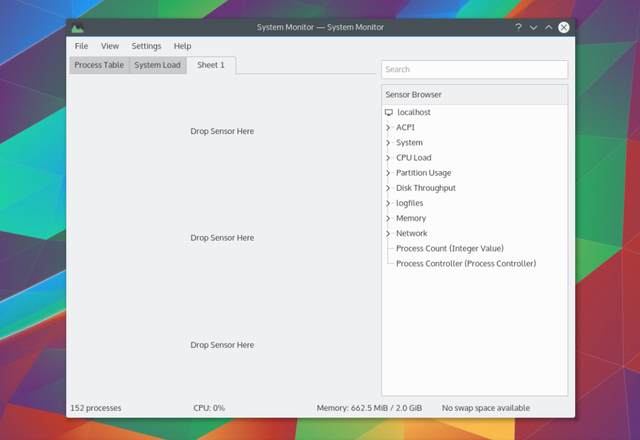
3. Manajer Tugas XFCE
Itu desktop XFCE yang ringan XFCE: Desktop Linux Anda Ringan, Cepat, dan LengkapSejauh Linux berjalan, kustomisasi adalah raja. Tidak hanya itu, tetapi opsi penyesuaiannya begitu hebat sehingga mungkin membuat kepala Anda berputar. Saya sebelumnya telah menyebutkan perbedaan antara lingkungan desktop utama ... Baca lebih banyak task manager menghilangkan antarmuka tab standar. Alih-alih, Anda mendapatkan tampilan grafis CPU dan memori dengan daftar proses di bawahnya.
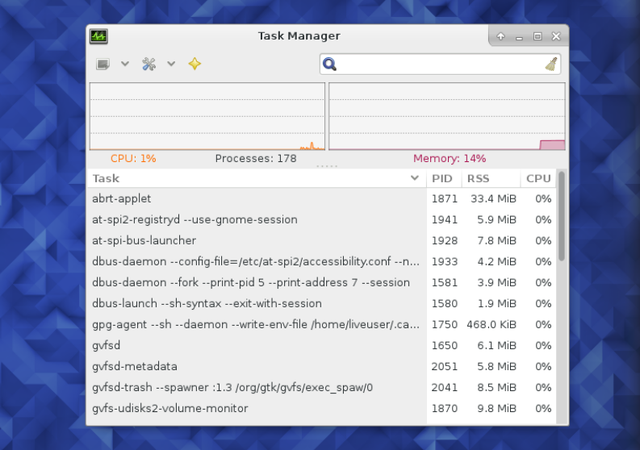
Berbeda dengan aplikasi GNOME dan KDE default, Anda dapat menangani proses lambat dengan berbagai cara. Klik kanan dan pilih Berhenti, Mengakhiri, atau Membunuh.
Tarik Monitor Sistem Menggunakan Ctrl + Alt + Delete
Di Linux, Ctrl + Alt + Delete biasanya tidak melakukan apa yang Anda harapkan. Menekan hotkey tersebut memunculkan menu logout, dari mana Anda dapat memulai kembali atau mematikan. Ini adalah alternatif untuk menekan tombol daya.
Mengubah ini sederhana. Di bawah GNOME, misalnya, buka Pengaturan> Keyboard.
Pilih tab Pintasan. Kemudian cari Pintasan Khusus di bilah sisi dan klik + tombol. Masukkan nama untuk pintasan dan perintah yang digunakan untuk meluncurkan pengelola tugas Anda. Untuk Monitor Sistem GNOME, ketik gnome-system-monitor.
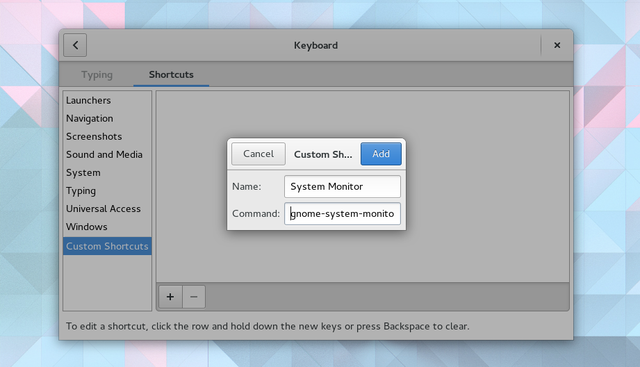
Setelah selesai, Anda dapat memilih item ini di daftar pintasan khusus. Kemudian masukkan penjilidan keyboard dengan menahan tombol yang diinginkan. Dalam hal ini, itu akan menjadi ctrl + alt + delete.
Pemberitahuan akan menanyakan apakah Anda ingin mengganti fungsi sebelumnya yang ditetapkan untuk tombol-tombol ini. Cukup konfirmasikan bahwa Anda melakukannya.

Apa yang kamu butuhkan tidak sama di semua distribusi berbasis GNOME Lingkungan Desktop Berbasis Gnome Dijelaskan: MATE vs. Gnome Shell vs. Persatuan vs. Kayu manisSejak Gnome meneruskan ide Gnome Shell mereka, komunitas Linux telah berusaha keras untuk menemukan lingkungan desktop baru yang tepat untuk mereka. Mayoritas pengguna menggunakan Gnome ... Baca lebih banyak . Tapi untuk sebagian besar lingkungan desktop Linux utama 12 Lingkungan Desktop Linux TerbaikMemilih lingkungan desktop Linux mungkin sulit. Berikut adalah lingkungan desktop Linux terbaik untuk dipertimbangkan. Baca lebih banyak , prosesnya mirip.
Alat Baris Perintah
Untuk kekuatan lebih, Anda ingin terjun ke baris perintah. Di sini Anda dapat memperoleh informasi tambahan dan memperluas opsi Anda.
Di bawah ini adalah beberapa perintah penting.
ps

ps singkatan status proses. Gunakan ini untuk menampilkan daftar proses yang berjalan di bawah pengguna saat ini. Anda akan melihat nama dan nomor identifikasi proses (PID) yang dapat Anda gunakan saat mengeluarkan perintah lain.
bunuh dan bunuh semuanya
membunuh adalah salah satu perintah tersebut. Ikuti ini dengan PID untuk mengakhiri proses itu. Jika ini gagal, tambahkan sinyal 9 untuk meningkatkan peluang keberhasilan Anda.
bunuh -9 2470Secara default, bunuh menggunakan sinyal 15, bernama SIGTERM. Sinyal 9 adalah SIGKILL. Yang terakhir hanya gagal ketika suatu proses membuat permintaan ke kernel. Dalam keadaan seperti itu, itu akan berakhir setelah melakukan panggilan sistem.
Menggunakan bunuh -l untuk daftar lengkap sinyal.

Itu Bunuh semua perintah memungkinkan Anda mengakhiri proses dengan nama. Jika Firefox macet, Anda dapat menggunakan contoh berikut untuk menutup paksa aplikasi.
bunuh semua firefoxxkill

Terkadang Anda tidak tahu nama aplikasi yang sebenarnya. Dalam hal ini, Anda dapat mengambil pendekatan yang lebih grafis. Tipe xkill ke terminal untuk mengubah kursor menjadi X. Kemudian klik pada jendela yang tidak responsif dan tontonlah menghilang.
teratas

Itu teratas perintah menunjukkan tugas mana yang paling memberatkan CPU Anda. Anda dapat mengurutkan daftar berdasarkan penggunaan CPU atau RAM, berapa lama program telah berjalan, dan faktor lainnya.
vmstat
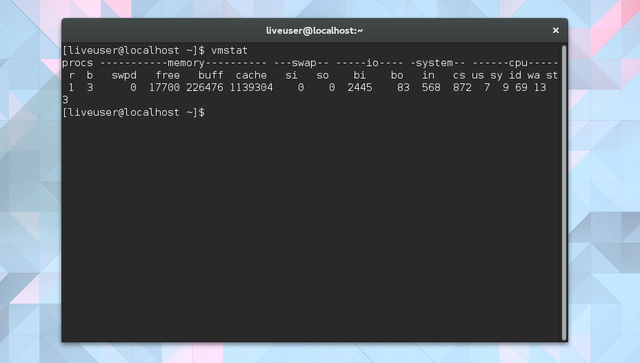
Alih-alih melihat informasi ini secara langsung, Anda dapat mengambil snapshot. vmstat tidak hanya itu. Anda mendapatkan tampilan instan dari proses yang sedang berjalan dan berapa banyak memori yang mereka gunakan.
Gratis
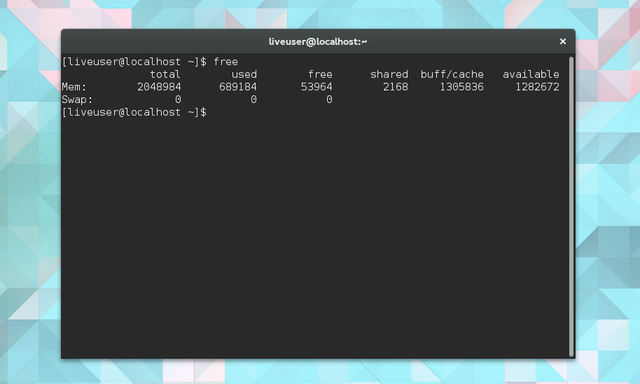
Perintah ini menunjukkan berapa banyak memori yang tersedia. Kolom menunjukkan memori fisik dan swap gratis dan bekas. Plus Anda dapat melihat buffer yang digunakan oleh kernel.
lscpu

Beberapa informasi yang Anda dapatkan dari perintah di atas tidak masuk akal tanpa konteks. Berapa banyak CPU yang dimiliki komputer Anda? Jenis arsitektur apa yang Anda gunakan? Menggunakan lscpu untuk melihat informasi ini disajikan dengan cara yang masuk akal.
Apakah Anda Merasa Mengontrol?
Saya berharap begitu. Itulah tujuan dari program dan perintah ini, membuat Anda mengendalikan sistem Anda. Pekerjaan komputer adalah untuk membantu Anda menyelesaikan sesuatu, dan ketika perangkat lunak membeku, itu tidak melakukan tugasnya.
Linux memiliki reputasi sebagai sistem operasi yang stabil, tetapi itu tidak berarti setiap aplikasi sangat solid. Apa saran Anda untuk pengguna baru yang berurusan dengan aplikasi tidak responsif? Apa cara favorit Anda untuk mencari informasi sistem? Apa rutinitas Anda untuk menjaga komputer Anda dalam kondisi optimal? Berpadu! Kami akan senang untuk mendengar pendapat anda.
Bertel adalah minimalis digital yang menulis dari laptop dengan saklar privasi fisik dan OS yang didukung oleh Free Software Foundation. Dia menghargai etika daripada fitur dan membantu orang lain mengendalikan kehidupan digital mereka.

